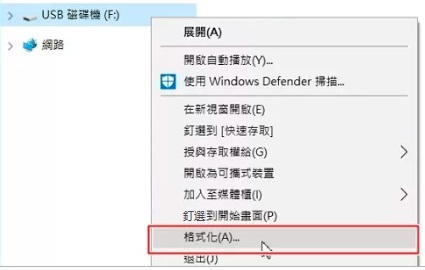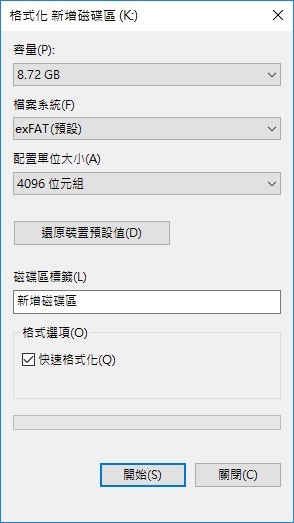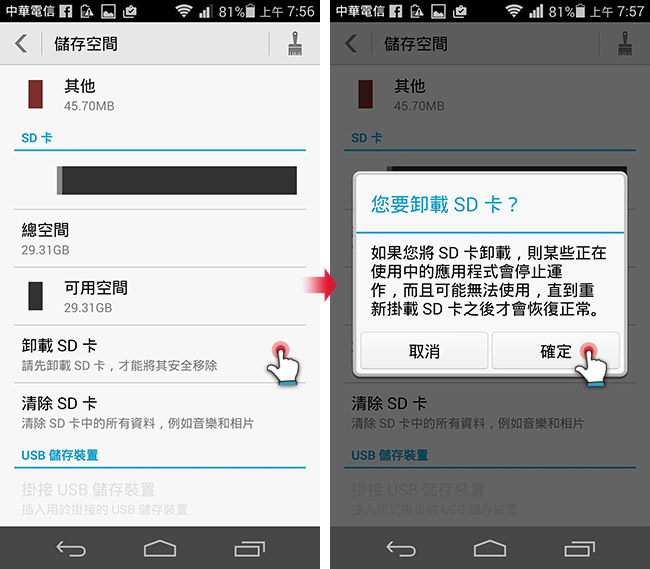你的SD卡會自動刪除檔案嗎?發生SD卡自動刪除檔案的原因有多種多樣,主要與記憶卡有關,或SD卡本身已損壞、或正在使用的卡適配器不正確、或系統傳輸過程中發生錯誤等。不過,請小心行事……此時,資料丟失的錯誤已經釀成。事實上,我們建議您在閱讀本文之前停止使用SD卡,以便先復原記憶卡上的所有資料,再修復SD卡不斷自行刪除檔案的問題。
為什麼SD卡會出現自動刪除檔案?
如果您的SD卡自行刪除了檔案,則可能是SD卡損壞的跡象。您還可能會觀察到以下症狀:
- 自動寫保護:寫保護被自動啟用,用戶無法向SD卡添加資料,也無法刪除任何內容。如果取消micro SD卡或SD卡上的寫保護後問題仍然存在(或者您無法刪除寫保護),則可能是損壞、感染或兩者兼而有之的跡象。
- 檔案損壞:如果您傳輸到SD卡的檔案在寫入時損壞,則您的SD卡可能已損壞。
- 無法識別記憶卡(SD卡丟失):磁碟機損壞的一個常見跡像是檔案總管中沒有該卡。如果 Windows 無法在檔案總管中找到、識別和/或顯示您的SD卡,則它可能已損壞。
如果您遇到上述任何症狀(包括檔案被自動刪除),您的SD卡可能已損壞。它可能已接近其生命週期的終點。但是也非常有可能仍然可以復原損壞的SD卡。您需要判斷故障並嘗試修復它。
從自行刪除檔案的SD卡中救援丟失的檔案
首先,我們需先從自行刪除檔案的SD卡中找回丟失的檔案。從損壞的SD卡復原資料的最安全方法是使用可以直接從存儲卡的檔案系統中提取檔案的救援軟體。
我們建議使用Bitwar檔案救援軟體,它可以識別常見的SD卡檔案系統,例如exFAT和FAT32,並且支持所有類型的檔案救援。最重要的是,它適用於所有類型的SD卡,包括 SD、SDHC、SDXC、micro SD、micro SDHC 和 micro SDXC。即任何品牌的SD卡都可以使用(包括三星、金士頓、SanDisk等)。
Bitwar檔案救援軟體也非常易於使用,界面簡單且100%安全。您無需擔心安裝一個軟體卻捆綁了許多已知或未知的軟體來擾亂或入侵您的電腦。
下載並安裝Bitwar檔案救援軟體官網:https://www.bitwarsoft.com/zh-tw/data-recovery-software
免費下載安裝Bitwar檔案救援軟體:
- 啟動安裝後的Bitwar檔案救援軟體,從磁碟機列表中選擇您的SD卡。

- 選擇快速掃描和要救援的檔案類型,然後單擊“掃描”按鈕。


- 等待Bitwar檔案救援軟體完成掃描過程。通過檔案名稱、路徑、類型等找到要救援的檔案預覽它。然後單擊“復原”按鈕將其保存到其他分區或存儲裝置。

如何修復SD卡自行刪除檔案?
Windows 提供的工具可以解決大多數SD卡自行刪除檔案的情況。注意:嘗試修復損壞的SD卡可能會導致某些資料無法訪問,甚至可能會完全擦除存儲卡。為了避免永久性資料丟失,我們強烈建議您在嘗試修復之前先救援已刪除的SD卡檔案。
步驟1:使用錯誤檢查工具掃描SD卡
Windows 有一個內置的錯誤檢查工具,錯誤檢查工具可能會嘗試修復它發現的任何問題,並且只需運行它就可以修復損壞的SD卡。
- 在 Windows檔案總管中右鍵單擊您的SD卡,然後選擇“內容”。
- 導航到“工具”選項卡,然後單擊“錯誤檢查”部分下的“檢查”。

- 按照嚮導進行操作,並允許該工具掃描並修復。
 。
。
步驟 2:執行完整SD卡格式化
如果上述步驟未能修復損壞,您最後的方法是對SD卡執行完整格式化。與快速格式化相反,完整格式化將排除壞扇區的使用。此過程還將清除存儲卡上的所有內容,包括病毒……因此,請先復原從SD卡中消失的檔案。
- 在 Windows檔案總管中右鍵單擊您的SD卡,然後單擊“格式化…”

- 確保取消選中“快速格式化”旁邊的框。然後,為您的SD卡命名並選擇ExFAT作為其格式。最後,單擊“開始”。

步驟 3:聯繫檔案救援服務
如果您的SD卡在使用錯誤檢查工具並格式化後仍然不斷自行刪除檔案,則您的存儲卡可能已物理損壞。在這種情況下,就需要聯繫您使用專業的檔案救援服務了。
- 100 級潔淨室– 即使很小的灰塵顆粒也會對SD卡的內部部件造成危險。專業的檔案救援服務擁有經過認證的潔淨實驗室,完全無塵,讓專家能夠安全地拆開您的存儲卡。
- 專業工具– 專業檔案救援服務擁有先進的軟體和硬件,可以從損壞的存儲設備中安全地提取資料。
- 專家人員– 檔案救援服務聘請經過培訓的檔案救援專家,可以安全地從受損的存儲設備(包括SD卡)復原資料。
- 最好的檔案救援服務甚至提供“無資料 – 免費”保證,如果客戶的資料找不到,則無需付費(並非所有服務都提供此服務)。
如何修復 Android 上SD卡自行刪除檔案的問題
如果您的SD卡在 Android 設備上自行刪除檔案,除了記憶卡損壞,也可能是智能手機的設定問題。您可以這樣修復:
步驟 1.卸載並再次裝回您的SD卡
您可以通過物理彈出SD卡和通過設置來完成。
- 要從 Android 手機卸載SD卡,請打開“設定” > “存儲空間” > “SD卡” > “卸載SD卡”(可能會因型號而異)。

- 要重新安裝,請點擊掛載SD卡。

如果問題仍然存在,請通過“設定”再次卸載SD卡,並將其從 Android 手機中物理刪除取出。然後,重新連接並根據作業系統提示確認安裝。
3. 檢查您的檔案是否已停止被刪除。如果沒有,請繼續執行下一步。
步驟 2.在智能手機上搜索 Nomedia 檔案
您的 Android 手機上可能有一個NOMEDIA 檔案,它會阻止您的其他檔案被“索引”或顯示在某些應用程序或資料夾中。刪除 NOMEDIA 檔案實際上可能會導致您的檔案出現。
NOMEDIA 檔案通常位於 Android 手機的內部和外部存儲中。您可以通過打開檔案管理器應用程序(默認應用程式即可)並在搜索字段中輸入 .NOMEDIA 來快速找到它們。
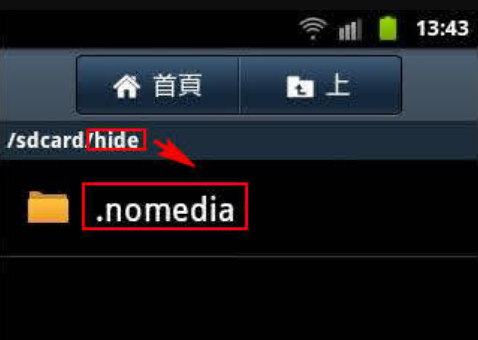
結論
SD卡自行刪除檔案表明您的裝置或SD卡本身出現問題。永久性資料丟失的可能性很大 – 這就是為什麼我們始終建議在排除錯誤之前先使用SD卡救援軟體找回記憶卡刪除的檔案,然後再執行記憶卡修復。
另外,許多人咨詢為什麼SD卡上的檔案在Android 上不顯示?排除SD卡已損壞的原因,您應該檢查一下是否SD卡未正確安裝在安卓手機、手機上出現了阻止檔案顯示的NOMEDIA 檔案以及記憶卡的設定等。
Bitwar檔案救援軟體官網:https://www.bitwarsoft.com/zh-tw/data-recovery-software
免費下載安裝Bitwar檔案救援軟體:



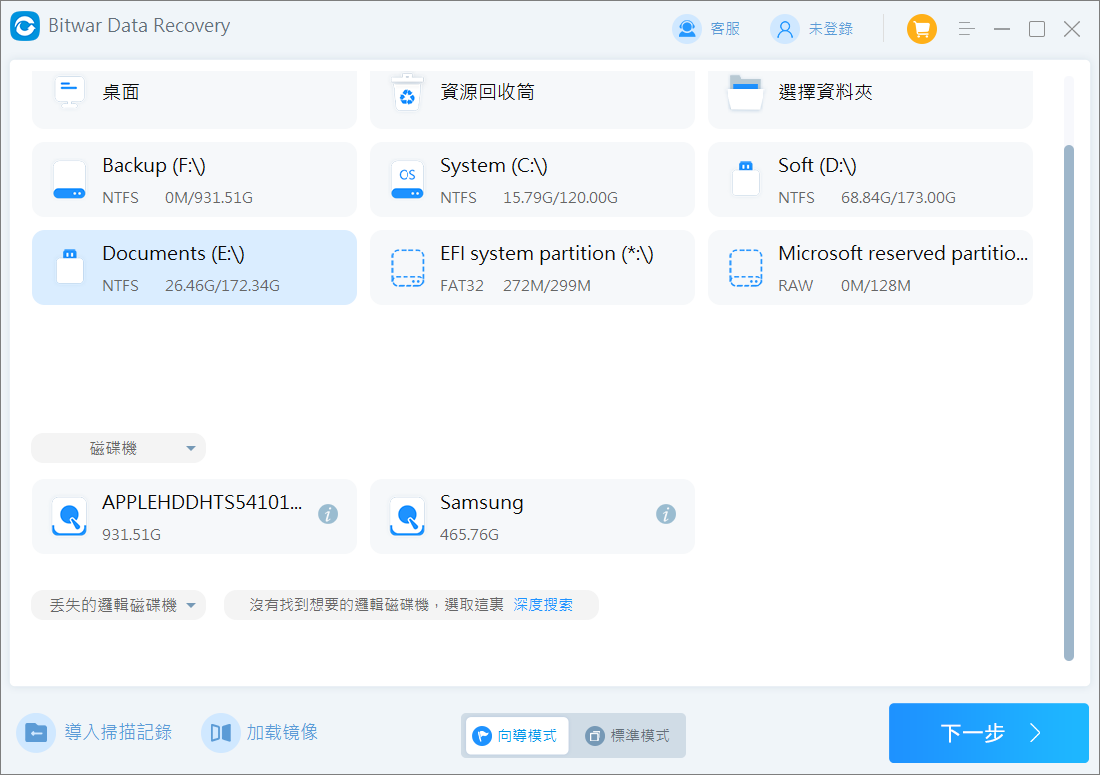
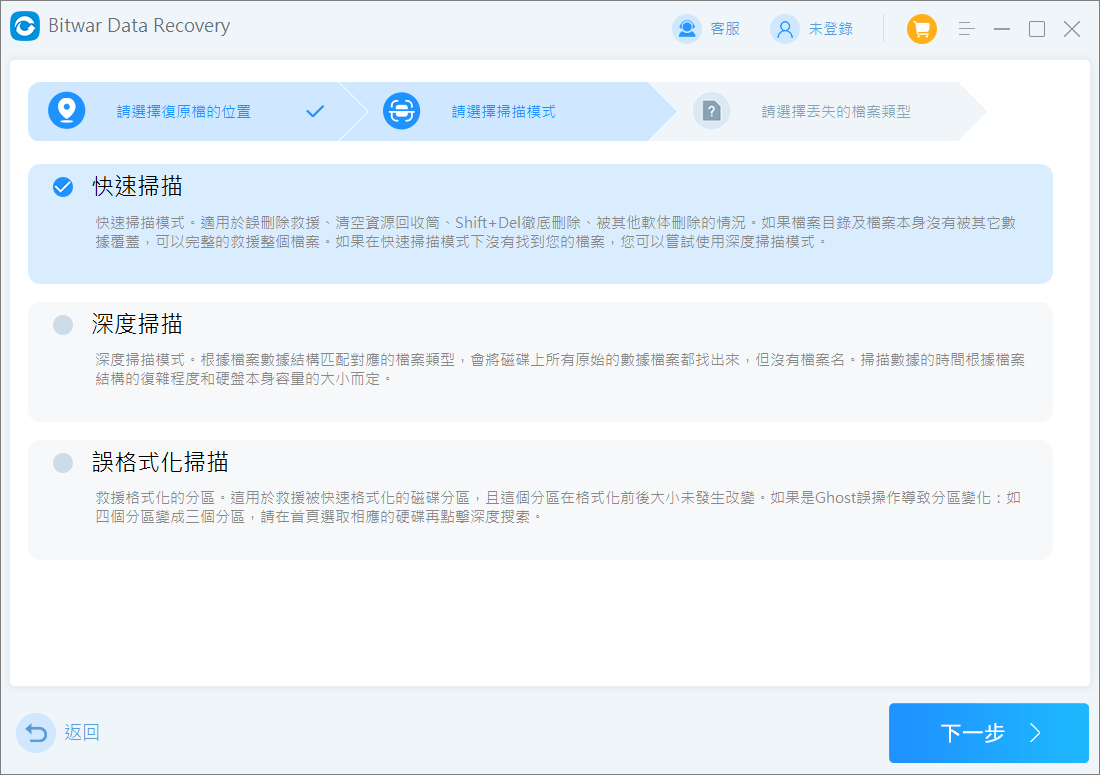

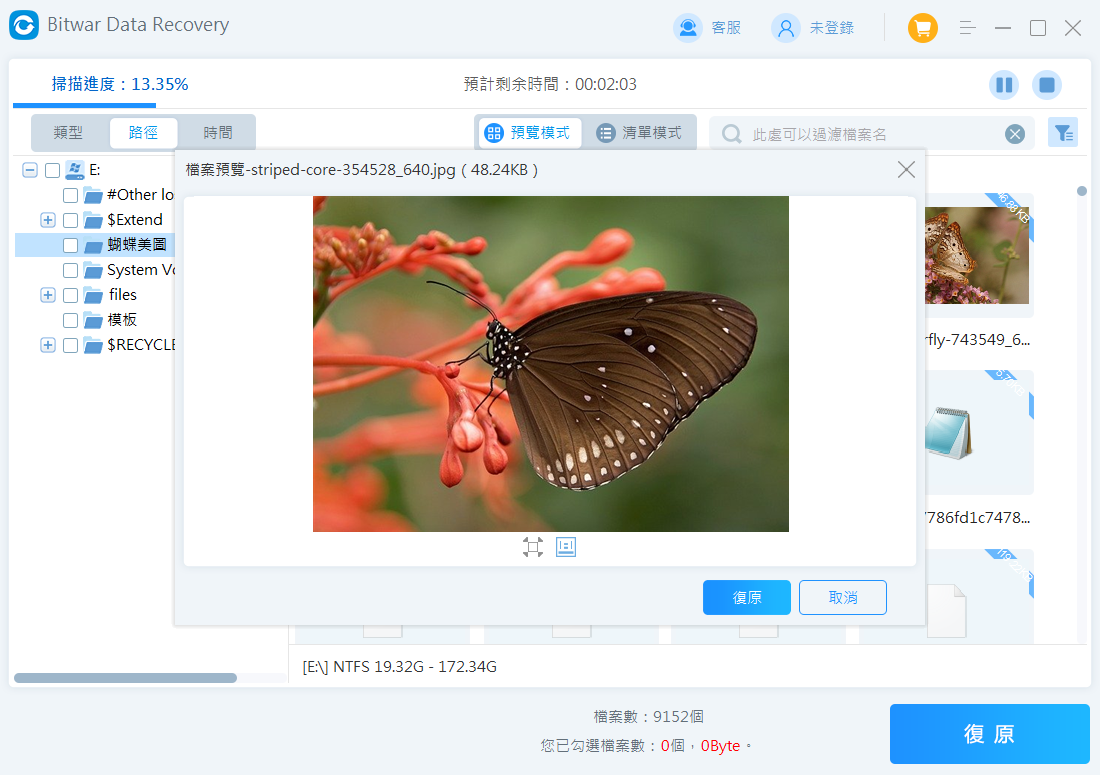
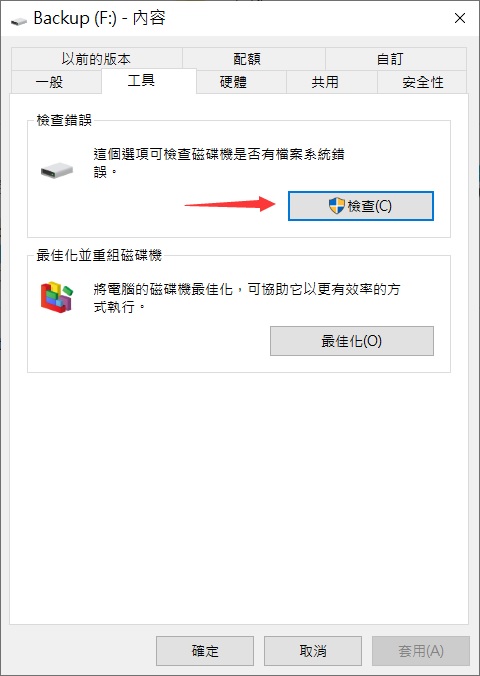
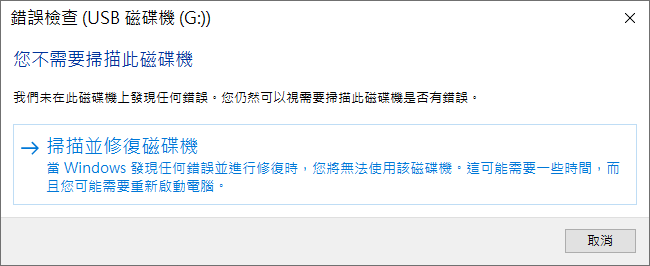 。
。